小白怎么制作U盘启动盘,小白U盘启动盘制作方法
小白怎么制作U盘启动盘?U盘重装系统是很多用户常用的重装方式。通过U盘启动盘,我们可以在电脑无法进入系统的情况下完成系统重装。不过不少用户不知道怎么制作U盘启动盘。那么下面就让小熊为大家带来小白U盘启动盘制作方法。
准备工作:
1.一个4G以上的U盘
2. 小白一键U盘装系统软件
具体步骤:
1.将U盘插入USB接口,然后打开小白一键U盘装系统。
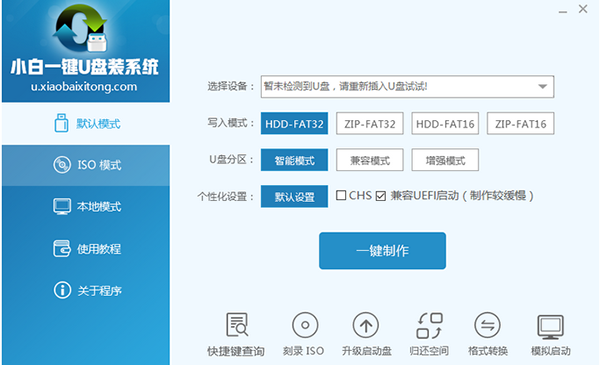
2.接下来选择更改插入的U盘,安装默认设置,点击“一键制作”。
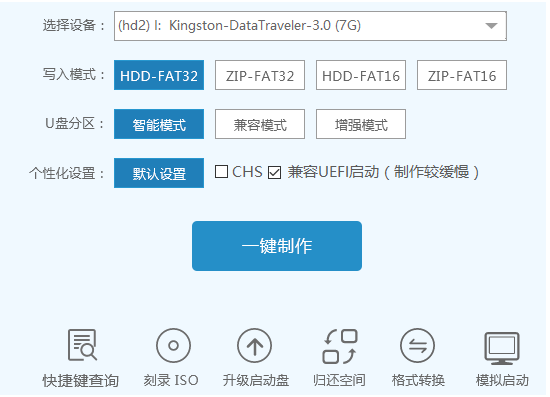
3.制作启动U盘会格式化U盘,因此最好提前进行文件备份。
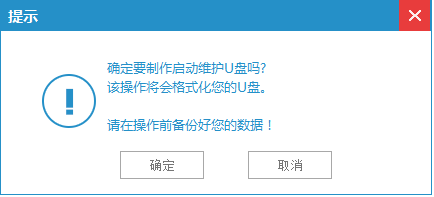
4.接下来会进行U盘启动盘的制作,请耐心等待。
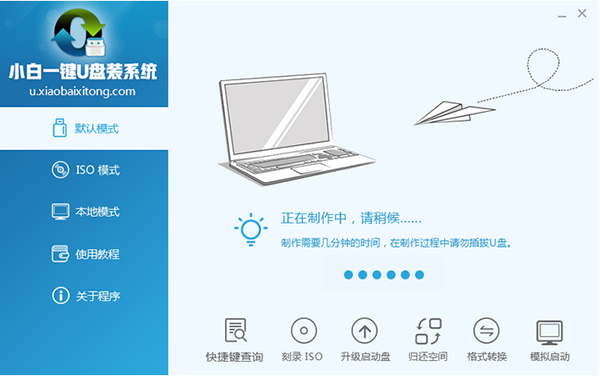
5.U盘制作成功。
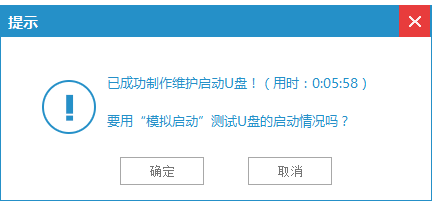
以上就是小编为大家带来的小白U盘启动盘制作方法。如果想要使用U盘进行系统重装,可以使用小熊一键重装系统进行制作。
Win10教程查看更多

2021-10-08查看详情

2021-10-05查看详情

2021-10-05查看详情

2021-09-24查看详情

重装系统教程查看更多

win10电脑系统应该如何进行快速安装?我们怎么快速重装系统win10?大家都知道重装系统的方法有很多种,但是要说最简单的一种,无疑是一键重装了。就算你是电脑新手,完全可以靠自己重装,毫无压力。下面,小编将带大家来看看win10电脑系统应该如何进行快速安装吧。
联想拯救者Y9000X 2TB搭载Intel Core i7-9750H(2.6GHz/L3 12M)处理器,配置32GB DDR4和2TB SSD,笔记本无光驱。一般我们可以用光盘重装系统,那么对于没有光驱的笔记本该如何进行重装系统呢?下面为大家介绍联想拯救者Y9000X 2TB如何一键重装win8系统。
神舟战神K670C-G4A1是一款15.6英寸的高清大屏笔记本,这款笔记本标配了Intel Pentium G5420处理器,还有512GB SSD以及NVIDIA GeForce MX250独立显卡,电脑运行速度非常快,非常适合用来影音与娱乐。那这款神舟战神K670C-G4A1笔记本如何重装win8系统大家有了解过吗,今天小编跟大家分享神舟战神K670C-G4A1如何一键重装win8系统。
雷神911(Intel第八代)如何一键重装win8系统?小熊一键重装系统软件特别适合小白用户,帮助没有电脑基础的用户成功重装系统。那么现在小编就跟大家分享一篇使用小熊一键重装系统软件装系统的教程,以雷神911(Intel第八代)笔记本如何一键重装win8系统为例。
